路由器无法连接有线网络的解决方案
电脑网络连接问题的故障排除方法

电脑网络连接问题的故障排除方法作为现代人,我们几乎每天都要使用电脑与网络来沟通、娱乐和获取信息。
然而,有时候电脑的网络连接会出现问题,让我们无法顺畅地上网。
在这篇文章中,我将为大家介绍一些常见的电脑网络连接故障以及相应的排除方法,帮助大家解决这些困扰。
一、无线网络连接问题无线网络连接问题是我们经常遇到的一个故障。
当我们尝试连接无线网络时,经常会遇到连接不稳定或者根本无法连接的情况。
针对这个问题,我们可以采取以下几个步骤进行排除。
1. 检查无线网络开关和信号强度:首先,确保无线网络的开关是打开的,并且在合理范围内有足够的信号强度。
有时候,我们可能只是忘记打开无线网络开关或者离路由器太远导致信号不稳定。
2. 重启路由器和电脑:有时候,路由器和电脑长时间运行后会出现一些问题,造成无线网络连接故障。
尝试重启路由器和电脑,看看是否能够解决问题。
3. 检查无线网络驱动程序:无线网络驱动程序是连接电脑和路由器之间的桥梁,如果驱动程序有问题,就会导致无线网络连接失败。
可以通过检查更新驱动程序的方式来解决这个问题。
二、有线网络连接问题有线网络连接问题可能相对较少,但是当我们需要稳定的网络连接时,有线网络是一个不错的选择。
如果有线网络连接出现问题,可以尝试以下几个方法。
1. 检查网线连接:有时候,网线松动或者插入不当会导致无法连接互联网。
检查一下网线是否牢固地插入到电脑和路由器的网络接口上,并确保没有损坏。
2. 重启路由器和电脑:同样地,如果有线网络连接出现问题,重启路由器和电脑是一个简单而有效的解决方法。
3. 检查网卡驱动程序:网卡驱动程序是进行有线网络连接的关键,如果驱动程序过期或者损坏,就会导致连接失败。
可以通过更新驱动程序来解决这个问题。
三、IP地址冲突问题IP地址冲突是导致电脑网络连接失败的另外一个常见问题。
当多台设备在同一个网络中使用相同的IP地址时,就会发生冲突。
解决这个问题,可以尝试以下方法。
1. 释放和续约IP地址:在Windows操作系统中,可以通过命令提示符窗口输入“ipconfig/release”和“ipconfig/renew”命令来释放和续约IP地址。
家庭网络通讯快速解决常见的网络连接问题

家庭网络通讯快速解决常见的网络连接问题随着科技的进步,家庭网络通讯已经成为人们生活中不可或缺的一部分。
然而,有时候我们可能会遇到一些网络连接问题,这给我们的生活和工作带来了困扰。
本文将介绍一些常见的网络连接问题,并提供快速解决方案,以帮助您迅速恢复网络连接。
1. 无线网络连接问题无线网络连接是我们日常使用最频繁的网络连接方式之一。
以下是一些可能导致无线网络连接问题的原因及解决方案:问题一:信号弱或中断解决方案:将无线路由器放置在离您使用设备最近的位置,并确保没有障碍物阻挡信号传输。
您还可以尝试更换无线信号频道,以避免干扰。
问题二:密码错误解决方案:确保您输入的无线网络密码是正确的,特别是在更换无线路由器或更改密码后。
问题三:设备无法连接到无线网络解决方案:重新启动您的路由器和设备,如手机、电脑等。
如果问题仍然存在,您可以尝试将网络设置重置为出厂设置,然后重新配置网络连接。
2. 有线网络连接问题有时候,有线网络连接可能会出现一些问题。
以下是一些常见的问题及相应的解决方案:问题一:有线连接断开解决方案:检查网络线是否插好,并确保网线没有损坏。
您还可以尝试更换一个插口或一个新的网络线。
问题二:网络速度慢解决方案:您可以尝试升级您的有线网络设备驱动程序或将路由器放置在离您使用设备最近的位置以提高信号强度。
问题三:无法识别有线连接解决方案:确保您的有线网络适配器已正确安装并启用。
您可以在设备管理器中检查有线网络适配器的状态,并尝试重新安装驱动程序。
3. 设备连接问题有时候,我们可能会遇到设备无法连接到网络的问题。
以下是一些常见的解决方案:问题一:设备无法获取IP地址解决方案:您可以尝试重启您的路由器和设备,以使其重新分配IP地址。
如果问题仍然存在,您可以尝试手动设置IP地址,并确保IP地址的范围在您的网络定义的有效范围内。
问题二:设备无法访问特定网站解决方案:尝试清除设备的DNS缓存,并使用其他设备访问相同的网站以确定是否是设备本身的问题。
电脑无法连接到有线网络如何解决
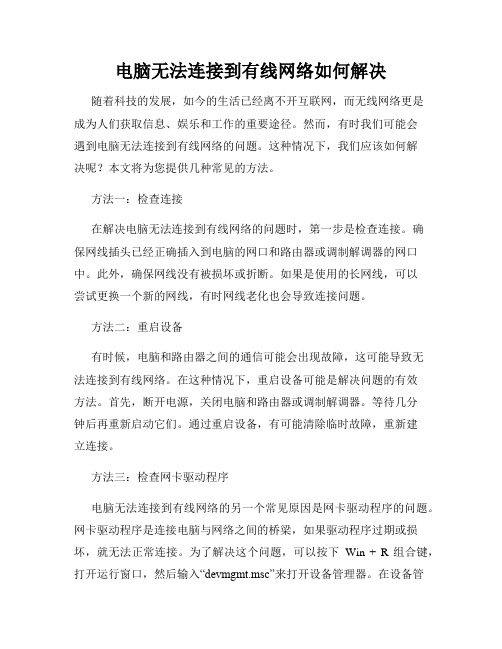
电脑无法连接到有线网络如何解决随着科技的发展,如今的生活已经离不开互联网,而无线网络更是成为人们获取信息、娱乐和工作的重要途径。
然而,有时我们可能会遇到电脑无法连接到有线网络的问题。
这种情况下,我们应该如何解决呢?本文将为您提供几种常见的方法。
方法一:检查连接在解决电脑无法连接到有线网络的问题时,第一步是检查连接。
确保网线插头已经正确插入到电脑的网口和路由器或调制解调器的网口中。
此外,确保网线没有被损坏或折断。
如果是使用的长网线,可以尝试更换一个新的网线,有时网线老化也会导致连接问题。
方法二:重启设备有时候,电脑和路由器之间的通信可能会出现故障,这可能导致无法连接到有线网络。
在这种情况下,重启设备可能是解决问题的有效方法。
首先,断开电源,关闭电脑和路由器或调制解调器。
等待几分钟后再重新启动它们。
通过重启设备,有可能清除临时故障,重新建立连接。
方法三:检查网卡驱动程序电脑无法连接到有线网络的另一个常见原因是网卡驱动程序的问题。
网卡驱动程序是连接电脑与网络之间的桥梁,如果驱动程序过期或损坏,就无法正常连接。
为了解决这个问题,可以按下Win + R组合键,打开运行窗口,然后输入“devmgmt.msc”来打开设备管理器。
在设备管理器中,展开“网络适配器”选项,并查找与有线网络相关的网卡驱动程序。
如果有驱动程序显示为黄色感叹号或红色“X”,说明存在问题。
右击该驱动程序,选择“更新驱动程序”,系统会自动搜索并安装最新的驱动程序。
方法四:设备重置如果上述方法都无法解决问题,可以尝试对电脑、路由器或调制解调器进行重置。
首先,关闭电脑和路由器或调制解调器,然后从电源中断电。
等待几分钟后,重新接通电源,并按照设备的使用手册进行重置操作。
重置设备将会清除所有的配置信息,将设备恢复到出厂设置。
这样有可能解决连接问题。
方法五:联系网络服务提供商如果经过以上几种方法仍然无法解决电脑无法连接到有线网络的问题,那么建议您联系网络服务提供商进行进一步的技术支持。
如何解决网络无法上网问题:网络故障排查与解决

网络无法上网是我们在使用互联网时经常遇到的问题之一。
当我们无法连接到互联网时,会感到非常困扰。
本文将探讨一些常见的网络故障,并提供解决方法,帮助我们解决网络无法上网的问题。
一、网络连接问题在排查网络无法上网问题时,首先要检查网络连接是否正常。
我们可以通过以下几个方面进行检查和解决:1.检查网络设备:首先确定无线路由器或网络交换机是否正常工作。
检查设备的电源是否通电,指示灯是否亮起,以及其他设备是否正确连接。
2.检查网络线缆:如果我们使用有线连接,需要确保网络线缆没有损坏或接头松动。
可以尝试更换线缆或重新插拔连接头。
3.重启设备:如果以上两个方面没有问题,可以尝试重启无线路由器或电脑,并等待一段时间再尝试连接网络。
二、IP配置问题如果网络连接正常,但仍然无法上网,可能是IP配置问题导致的。
我们可以针对不同的操作系统进行相应的排查和解决:1.对于Windows操作系统:可以打开“命令提示符”窗口,输入“ipconfig /release”命令,然后再输入“ipconfig /renew”命令来获取新的IP地址。
2.对于Mac操作系统:可以进入“系统偏好设置”,找到“网络”选项,选择当前使用的网络连接,点击“高级”按钮,在“TCP/IP”选项卡中选择“使用DHCP”获取IP地址。
三、防火墙和病毒软件问题有时候,我们的计算机可能会被防火墙或病毒软件阻止连接互联网。
在这种情况下,我们可以采取以下措施来解决问题:1.检查防火墙设置:进入计算机的防火墙设置,查看是否有针对网页浏览器或其他网络应用程序的阻止规则。
如果有,可以尝试禁用或修改这些规则。
2.更新病毒软件:如果我们的计算机上安装了病毒软件,可能是由于病毒软件的过滤规则导致网络无法上网。
我们可以尝试更新病毒软件,或者禁用病毒软件一段时间来解决问题。
四、DNS配置问题DNS(域名系统)是将域名转换为IP地址的系统。
如果我们的计算机无法解析域名,也会导致网络无法上网。
连接无线之后有线网络不能用了怎么回事

连接无线之后有线网络不能用了怎么回事通常我们笔记本电脑可以连接有线或者无线,不过有网友连接无线感觉很卡,想重新连接有线,却发现有线网络不能用了,怎么回事?今天小编就给大家解答一下这个问题的解决方法吧。
解决方法:1、win7系统用户要知道自己所处局域网络采用的网络连接方式是什么样,如果是拨号连接的话,那么在切换到有线连接模式下,是需要自己手动连接才可以,如果是自动连接但是又连接不上的话,那么就证明配置方面存在一定问题。
2、如果需要搜索到无线连接网络文件,然后把所有无线网络连接文件全部删除掉,这样在有线连接过程中,相信就不会出现无法自动连接故障了;3、还是不行的话,那么就需要连接有线网络之前,先删除所有无线连接记录,没有无线连接记录以后,就会自动搜索有线连接了。
补充:常见网络故障解决方法ip地址冲突:ip地址冲突是局域网中经常出现的问题,有的用户可能重做系统或其他原因丢失自己的IP地址,在重新写IP的时候和其他人的IP地址一样导致ip地址出错,此时电脑右下角就会有个提示框提示你IP地址已经有人用。
部门网管应该统计好部门人员的IP地址,当出现问题时可有资料可循,避免IP地址冲突。
计算机网卡故障,一般的主机网卡都带有网卡指示灯,网卡灯有两种类型,一种是只有单灯,一种是双灯。
一般来说,单灯是绿色,而双灯一个是绿色,一个是橙色(1000M网络,如黄色则是100MM网络)。
单灯显示的意思是,绿色灯亮表示网线物理连接正常。
是常亮状态,在有数据交换时单灯情况下绿色灯会明暗闪烁。
双灯情况下,绿色灯亮同样表示网线物理连接正常,是常亮状态,在有数据交换时橙色或黄色灯闪烁,而绿灯不变。
查看网卡灯显示是否正常,可以判断网卡的好坏。
拔掉网线网卡灯还显示正常,网卡出故障需要更换。
网线有问题,如果网线在几台计算机上连接无反映,换根网线后正常,即可判断网线出了问题。
网线一半问题有水晶头生锈造成短路,网线中间出现断路,水晶头没压好出现问题等。
常见网络故障实例及解决方案

常见网络故障实例及解决方案网络故障是在使用网络时经常会遇到的问题之一、以下是一些常见的网络故障实例及其解决方案:1.无法连接到互联网-确保电脑或设备已连接到正确的无线网络或有线网络。
-检查路由器或调制解调器是否正常工作,重启它们并等待一段时间,以确保它们正确连接到互联网。
-检查防火墙设置,确保它们不会阻止互联网连接。
2.无法访问特定的网站-检查您的互联网连接是否正常。
- 清除浏览器缓存和cookie,并重新启动浏览器。
-尝试使用不同的浏览器访问目标网站以确认问题是否与特定浏览器相关。
-确保目标网站没有被防火墙或安全软件阻止。
3.无法共享文件或打印机-确保您的设备与网络上的其他设备连接。
-检查共享文件或打印机的设置,并确保它们已正确配置为共享。
您可以在控制面板或系统首选项中找到这些设置。
-确保共享文件或打印机的权限允许其他用户访问。
-如果您使用的是防火墙或安全软件,请检查它们的设置以确保它们不会阻止共享。
4.无法发送或接收电子邮件-确保您的电子邮件账户设置正确,包括服务器地址、端口号和身份验证信息。
-检查您的网络连接是否正常。
-检查您的邮件服务器是否正常工作,您可以尝试访问您的邮件提供商的网站来确认这一点。
-检查您的防火墙或安全软件设置,确保它们不会阻止电子邮件传输。
5.速度慢或不稳定的网络连接-检查您的设备是否与路由器或调制解调器之间的距离过远。
将设备靠近路由器可能会改善信号强度。
-将路由器或调制解调器重新启动,以清除可能导致连接不稳定的问题。
在解决网络故障时,还有一些常用的技巧和方法:-重新启动设备:这通常可以解决临时的网络问题。
-更新网络驱动程序:确保您的网络适配器驱动程序是最新的版本。
-检查硬件故障:有时网络故障可能是由于硬件故障引起的,如网卡或路由器故障。
-重置网络设置:在一些情况下,重置网络设置可以解决复杂的网络问题。
总结:网络故障是不可避免的,但通过一些常见的解决方案和技巧,可以快速诊断和解决网络问题,以确保良好的网络连接。
十大方法教你解决网络连接受限制无法上网问题

2023年十大方法教你解决网络连接受限制无法上网问题网络连接受限制无法上网是我们在使用互联网时常常遇到的一个问题。
尤其是在2023年,由于数字化程度的不断提高,网络已经成为人们日常生活中必不可缺的一部分。
因此,我们需要学习一些方法来解决网络连接受限制无法上网的问题。
以下是2023年十大方法教你解决网络连接受限制无法上网问题。
方法一:检查网络设置首先,我们需要检查我们设备的网络设置。
确认设备已连接到正确的Wi-Fi网络,并确保我们输入的密码是正确的。
有时候,网络连接问题仅仅是由于错误的Wi-Fi密码所导致的。
方法二:重启设备如果网络连接问题仍然存在,我们可以尝试重启设备。
通过重启设备,这有助于清除设备的缓存,重新建立网络连接。
方法三:更新网络驱动程序另一个可能的原因是网络驱动程序过时。
我们可以通过更新设备的网络驱动程序来解决这个问题。
打开设备管理器,并找到网络适配器。
右键点击网络适配器,选择“更新驱动程序”。
方法四:更换DNS服务器DNS服务器是将域名转换为IP地址的关键。
有时候,我们可以更换DNS服务器来解决网络连接受限制无法上网的问题。
可以在网络设置中更改DNS服务器的地址。
方法五:清除浏览器缓存浏览器缓存可能会导致网络连接问题。
我们可以清除浏览器缓存来解决这个问题。
打开浏览器的设置,找到“清除缓存”选项,并点击执行。
方法六:使用虚拟专用网络(VPN)如果我们尝试了以上的方法仍然无法解决网络连接问题,我们可以考虑使用虚拟专用网络(VPN)。
VPN可以帮助我们隐藏真实IP地址,同时绕过因网络连接受限而无法访问的网站。
下载并安装一个可靠的VPN 应用程序,然后连接到其中一个服务器。
方法七:联系网络服务提供商如果我们经过以上的步骤仍然无法解决网络连接问题,那么我们应该联系我们的网络服务提供商。
他们可能会为我们提供进一步的帮助和技术支持。
方法八:检查路由器设置有时候,网络连接问题可能是由于路由器设置错误造成的。
常见网络掉线问题的解决方案汇总
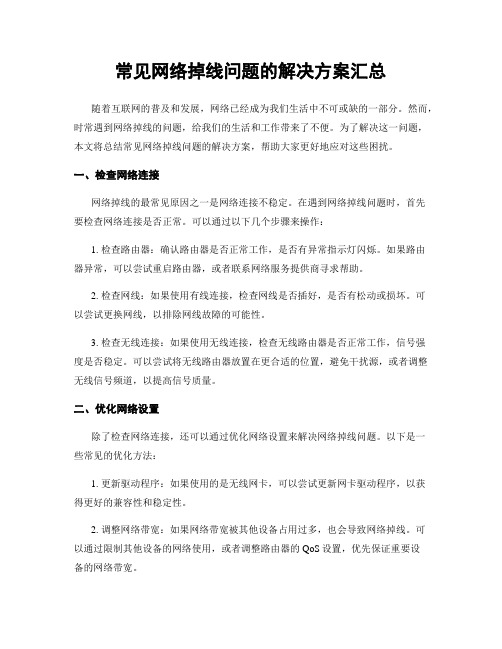
常见网络掉线问题的解决方案汇总随着互联网的普及和发展,网络已经成为我们生活中不可或缺的一部分。
然而,时常遇到网络掉线的问题,给我们的生活和工作带来了不便。
为了解决这一问题,本文将总结常见网络掉线问题的解决方案,帮助大家更好地应对这些困扰。
一、检查网络连接网络掉线的最常见原因之一是网络连接不稳定。
在遇到网络掉线问题时,首先要检查网络连接是否正常。
可以通过以下几个步骤来操作:1. 检查路由器:确认路由器是否正常工作,是否有异常指示灯闪烁。
如果路由器异常,可以尝试重启路由器,或者联系网络服务提供商寻求帮助。
2. 检查网线:如果使用有线连接,检查网线是否插好,是否有松动或损坏。
可以尝试更换网线,以排除网线故障的可能性。
3. 检查无线连接:如果使用无线连接,检查无线路由器是否正常工作,信号强度是否稳定。
可以尝试将无线路由器放置在更合适的位置,避免干扰源,或者调整无线信号频道,以提高信号质量。
二、优化网络设置除了检查网络连接,还可以通过优化网络设置来解决网络掉线问题。
以下是一些常见的优化方法:1. 更新驱动程序:如果使用的是无线网卡,可以尝试更新网卡驱动程序,以获得更好的兼容性和稳定性。
2. 调整网络带宽:如果网络带宽被其他设备占用过多,也会导致网络掉线。
可以通过限制其他设备的网络使用,或者调整路由器的QoS设置,优先保证重要设备的网络带宽。
3. 设置静态IP地址:有时,动态IP地址分配可能会导致网络掉线。
可以尝试设置静态IP地址,以确保网络连接的稳定性。
三、防止干扰源网络掉线问题还可能与干扰源有关。
以下是一些常见的干扰源和相应的解决方法:1. 电磁干扰:电子设备、电线等可能会产生电磁干扰,导致网络掉线。
可以尝试将路由器远离这些干扰源,或者使用屏蔽网线等防护措施。
2. 邻近无线网络:邻近的无线网络可能会与自己的网络产生干扰。
可以尝试调整无线信号频道,避免与邻近网络频道冲突。
3. 天气因素:恶劣的天气条件,如雷雨、大风等,可能会导致网络设备受损或信号受阻。
- 1、下载文档前请自行甄别文档内容的完整性,平台不提供额外的编辑、内容补充、找答案等附加服务。
- 2、"仅部分预览"的文档,不可在线预览部分如存在完整性等问题,可反馈申请退款(可完整预览的文档不适用该条件!)。
- 3、如文档侵犯您的权益,请联系客服反馈,我们会尽快为您处理(人工客服工作时间:9:00-18:30)。
路由器无法连接有线网络的解决方案路由器是我们日常生活中重要的网络设备之一,它能够将互联网信号传递到各个设备上,并提供稳定的网络连接。
然而,有时我们可能会遇到路由器无法连接有线网络的问题,导致我们无法正常上网。
本文将为大家介绍一些解决这一问题的方法。
一、检查物理连接
在解决路由器无法连接有线网络的问题之前,首先应该检查物理连接是否正常。
请确保以下几点:
1. 网线连接:确保网线插入路由器的有线端口,并与电脑或其他设备相连。
2. 电源连接:确认路由器的电源线插好,并处于正常供电状态。
3. 网络设备连接:检查其他网络设备(如调制解调器)与路由器之间的连接是否正常。
如果发现以上连接有问题,及时修复或更换相关设备,确保物理连接正常。
二、重启路由器和设备
如果物理连接正常,但仍然无法连接有线网络,可以尝试将路由器和设备进行重启。
具体步骤如下:
1. 关闭所有与路由器连接的设备,包括电脑、手机等。
2. 拔出路由器的电源线,并等待约30秒钟。
3. 重新插入电源线,等待路由器启动完成。
4. 打开电脑或其他设备,重新连接网络,查看是否能够连接有线网络。
三、检查IP地址设置
在某些情况下,路由器无法连接有线网络的原因可能是IP地址设置错误。
我们可以通过以下步骤检查并调整IP地址设置:
1. 在电脑的桌面上找到并打开“控制面板”。
2. 在控制面板中选择“网络和共享中心”。
3. 在左侧导航栏中点击“更改适配器设置”。
4. 在显示的窗口中,找到并右键点击与路由器连接的网络适配器。
5. 在弹出菜单中选择“属性”。
6. 在属性窗口中找到并双击“Internet协议版本4(TCP/IPv4)”。
7. 在新弹出的窗口中,确保“自动获取IP地址”和“自动获取DNS服务器地址”选项被勾选。
8. 点击“确定”保存设置,并关闭窗口。
9. 重新连接网络,检查是否能够连接有线网络。
四、更新固件
路由器固件是控制路由器正常运行的软件。
如果固件过时或出现问题,也会导致路由器无法连接有线网络。
因此,我们可以尝试更新固
件来解决问题。
具体步骤如下:
1. 打开浏览器,输入路由器的默认IP地址,登录路由器管理界面。
2. 在管理界面中找到“路由器设置”或类似的选项。
3. 在设置选项中找到“固件更新”或“更新固件”等相关选项,点击进入。
4. 根据路由器的提示,选择“在线更新”或“通过文件更新”等方式进
行固件更新。
5. 等待固件更新完成,并重新启动路由器。
6. 重新连接网络,检查是否能够连接有线网络。
五、联系专业技术支持
如果以上方法仍然不能解决路由器无法连接有线网络的问题,可能
存在其他复杂的网络故障。
这时,我们建议联系专业的技术支持人员,他们可以提供更专业的帮助和解决方案。
总结:
路由器无法连接有线网络是我们在使用网络时可能遇到的问题之一。
通过检查物理连接、重启路由器和设备、调整IP地址设置、更新固件
以及寻求专业技术支持等方法,我们能够解决这一问题,恢复正常的
有线网络连接。
希望本文所提供的解决方案对大家有所帮助。
